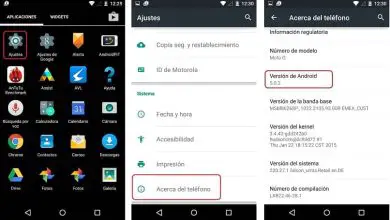Come vedere o conoscere la mia password WiFi da CMD in Windows 10
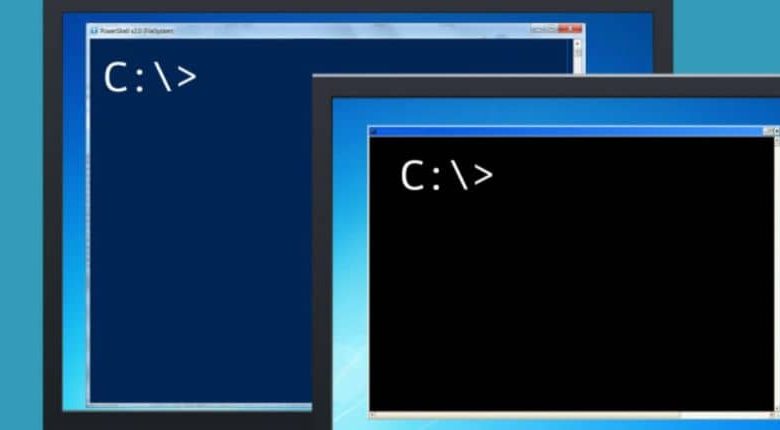
Hai dimenticato la password delle reti WiFi a cui ti sei connesso di recente? Non ti preoccupare a tutti noi siamo mai accaduti. Ecco perché in questo post ti aiuteremo a sapere come vedere o conoscere facilmente la password del mio WiFi dal CMD in Windows 10.
Cos’è CMD, a cosa serve e a cosa serve?
L’acronimo CMD sta per «Command» o anche «Command Prompt», serve ad aprire la console MS-DOS permettendoci di accedere alle informazioni sul PC. Per accedere a questo sistema, è necessario utilizzare comandi di testo che appaiono in lettere bianche e uno sfondo nero, questo è uno strumento per eseguire attività ripetitive.

Come posso vedere la mia password Wi-Fi da CMD in Windows 10?
Ogni volta che ti connetti e configuri una nuova rete wireless, Windows salva il profilo WLAN di ciascuna delle reti a cui ti sei connesso. Di seguito ti indicheremo con alcuni semplici e specifici passaggi come visualizzare le password dimenticate direttamente dal CMD in modo da avere accesso a Internet:
- Apri il prompt «Sistema come amministratore», per farlo, vai alla finestra di avvio di Windows e digita cerca «CMD».
- Premi l’opzione «Esegui come amministratore», una volta aperta apparirà una finestra nera con lettere bianche come accennato in precedenza.
- Lì, scrivi il seguente comando » netsh wlan show profile», premi «Invio» e vedrai automaticamente tutti i profili dei modem a cui è collegata la rete del tuo PC.
- Quindi digitare il seguente comando » netsh wlan export profile folder =: \ key = clear » per esportare tutte le password per tutti i modem.
- Premi «Invio» dopo aver inserito il comando, così facendo vedrai tutti i nomi dei modem che si sono collegati alla tua rete. Le password verranno salvate nel «Disco locale C» e per poterle vedere premere il tasto destro del mouse e aprire il «Blocco note».
- Quando apri il «Blocco note» vai al codice che dice «Materiale chiave» lì vedrai la password del WiFi della rete che stai cercando.
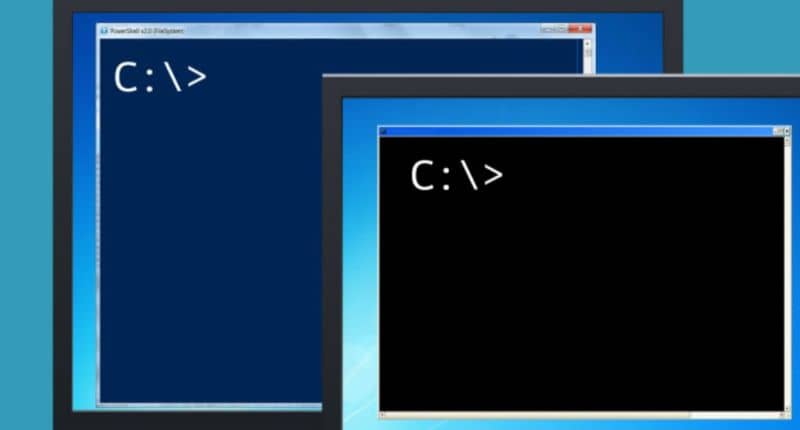
Posso usare sempre questi comandi per vedere le password WiFi che ho dimenticato?
Abbiamo la buona notizia che ogni volta che dimentichi la password, puoi inserire i comandi sopra menzionati, tutte le volte che è necessario. Questi comandi per vedere la password sono utili perché dal tuo PC sarai in grado di trovarla senza doverti preoccupare di te la ridonano.
Tieni presente che questa risorsa è ampiamente utilizzata dagli amministratori di sistema ed è quasi nascosta nel sistema operativo Windows 10. Questi comandi ci consentono di comunicare direttamente con il PC, di eseguire più attività per diagnosticare comandi dimenticati come le password del WiFi.
Non devi necessariamente avere Windows 10, puoi utilizzare questi comandi in Windows 8 e 8.1, poiché le password sono archiviate nel cloud di Microsoft.
Ora sai che sarai in grado di vedere le password direttamente dal CMD di Windows senza utilizzare nessun altro programma che richiede tempo. Ci auguriamo che queste informazioni ti siano di grande aiuto affinché tu possa connetterti alle reti WiFi in modo più semplice e sicuro. Inoltre, se questo è il tuo caso, puoi modificare le password Wi-Fi del tuo router in modo semplice per proteggere la tua connessione.
Inoltre, ti invitiamo a continuare a leggere il nostro blog dove troverai informazioni che ti aiuteranno a recuperare le password di amministratore di Windows 10.